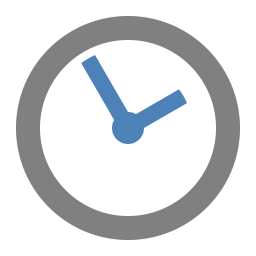
Crystal Office DayMate(日程安排工具)
v7.5.8 免费版大小:13.0 MB更新:2024/11/12
类别:电脑应用系统:Android
分类
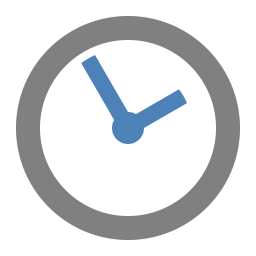
大小:13.0 MB更新:2024/11/12
类别:电脑应用系统:Android
DayMate提供日程安排功能,可以通过这款软件轻松在电脑上创建每天的日程计划,软件界面显示24小时提醒界面,当用户添加提醒任务以后就可以在主界面的时间列表上查看到不同时间段需要执行的任务,也可以在右侧区域查看日历信息,可以切换明天、后天查看提醒的任务,DayMate可以添加很多定时任务,一些重要的工作任务可以输入到软件,家庭生活重要的事情也可以输入到软件,还可以设置定时关机,定时启动软件,定时打开网址等任务类型,需要就下载吧。
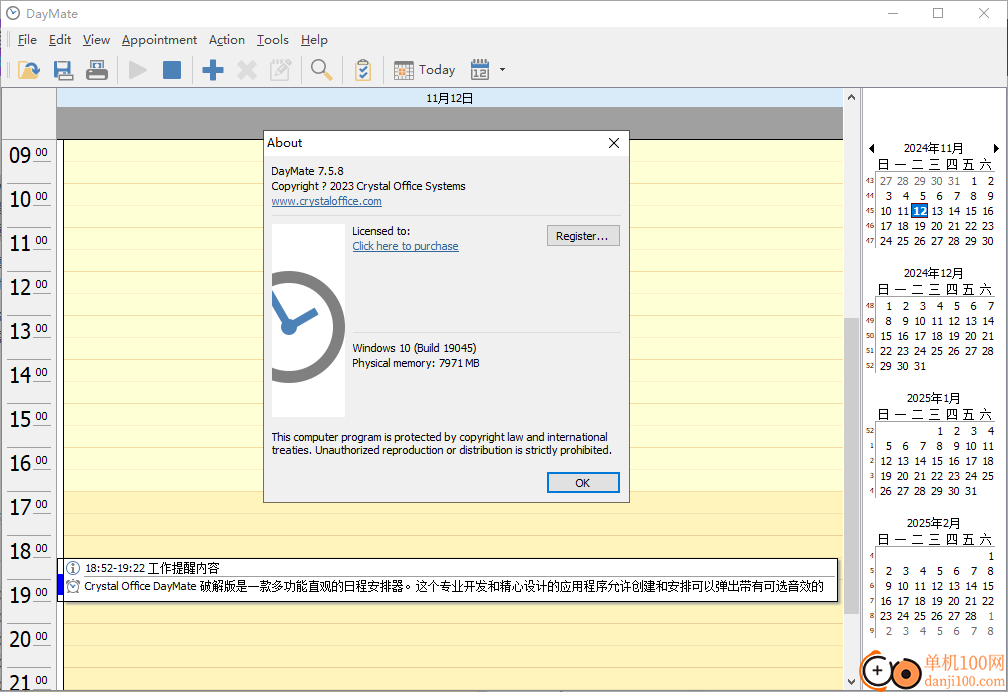
DayMate是一款多功能直观的日程计划器。这个专业开发和精心设计的应用程序允许创建和安排提醒,这些提醒可以弹出带有可选音效的消息;启动应用程序或打开文档;关闭、重新启动或关闭系统电源。DayMate还可以检查新电子邮件、拨打Viber和Skype号码、发送消息、拍摄屏幕快照和打开指定网站。您可以创建单个或定期约会,对不同的项目类型进行颜色编码,为即将到来的约会设置提醒等。拖放功能允许您轻松重新安排约会或更改其持续时间。
DayMate允许您在每日、每周、每月或每年的概览中查看所有约会,并在任何日历视图中快速查看一天的约会。此外,您还可以显示一个时钟,以及让程序发出蜂鸣声或说出小时、半小时和四分之一小时。
DayMate在后台运行,位于系统托盘中,几乎不可能忘记生日、纪念日、假期、约会、会议和其他重要约会。
1、描述-您可以在此处键入将在弹出窗口中显示的消息。
2、时间结束后不显示消息-如果启用,则不会显示已通过约会的提醒。
3、全天预约-持续至少24小时或更长时间的预约。
4、图标-将在日程表和提醒窗口中显示的图标。
5、提醒颜色-选择提醒窗口的颜色。
6、提醒-选择此选项可让约会在开始时间之前提醒您。
7、声音-约会的特殊声音。将其留空以使用默认值。
8、“约会”对话框用于创建新约会或修改现有约会。使用此对话框可以添加或编辑新的闹钟、生日、通话或任何预定的约会条目。
9、主题-在此处键入任命的主题。它将在日程表中显示为简短的描述。
10、类型-您可以在此处选择约会类型。
11、标签-用于用预定义的颜色对符合特定标准的约会进行着色,以便轻松识别。
12、显示为-用于一目了然的约会识别。有四种状态可以分配给当前的任命——自由、暂定、忙碌和不在办公室。
1、将DayMate直接安装到电脑,点击下一步
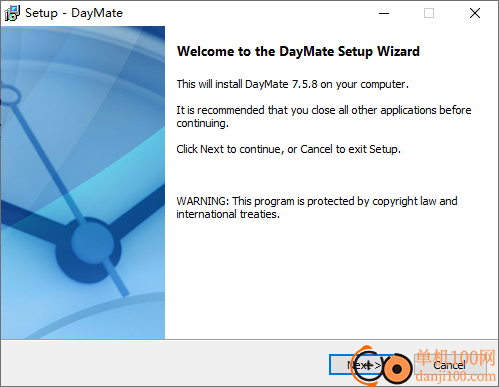
2、将两个补丁复制到软件的安装地址替换就可以破解软件
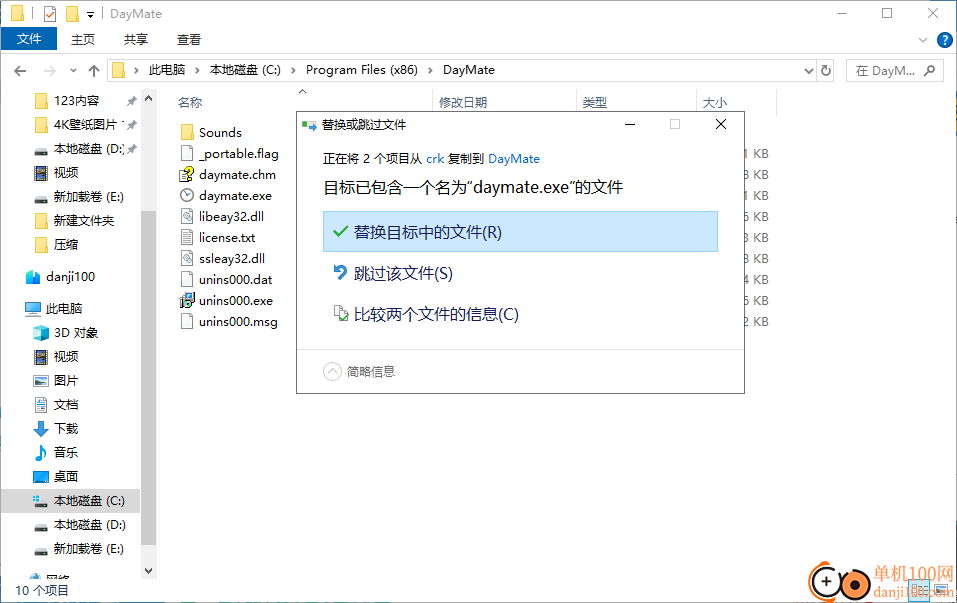
3、在软件顶部添加添加按钮就可以弹出新任务设置界面,输入信息的任务名字,设置其他参数
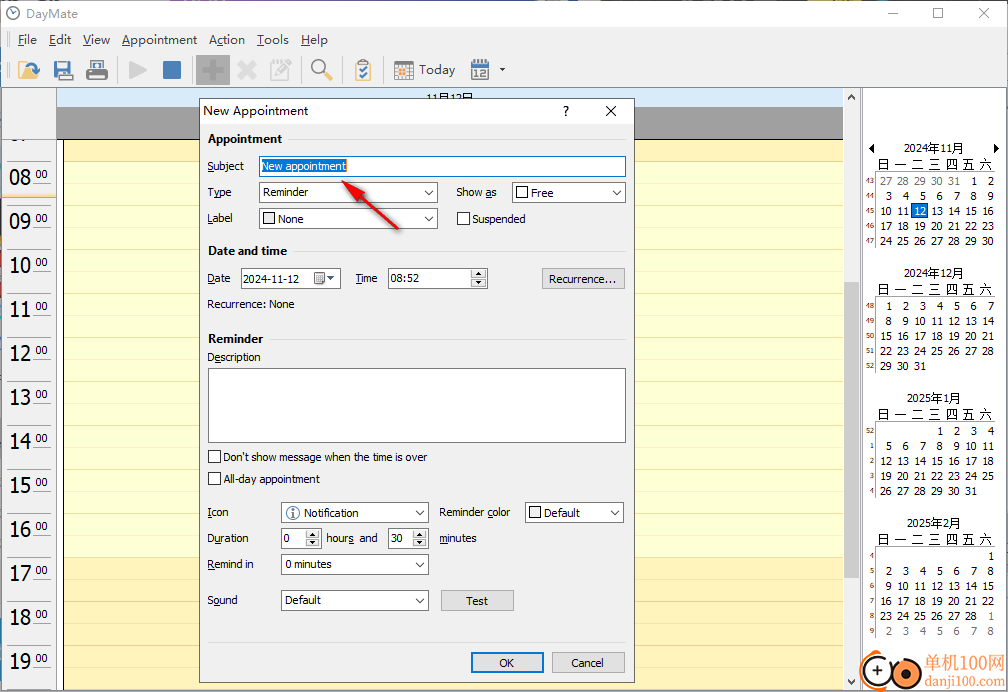
4、标签:重要事项、商业、个人的、假期、必须参加、需要出差、需要准备、生日、周年纪念、电话
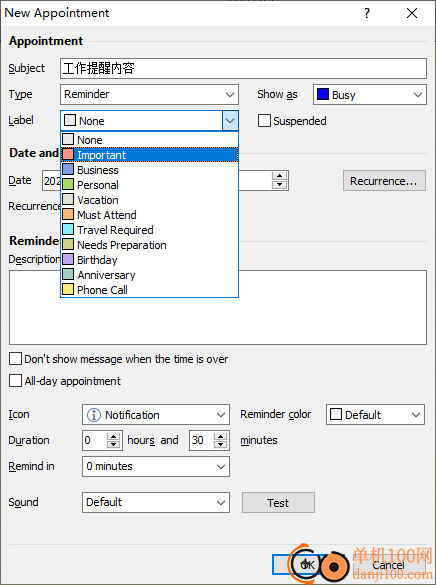
5、任务类型:提醒、启动程序、关机、检查邮箱、电子邮件、打开网站、呼叫、快照、任务
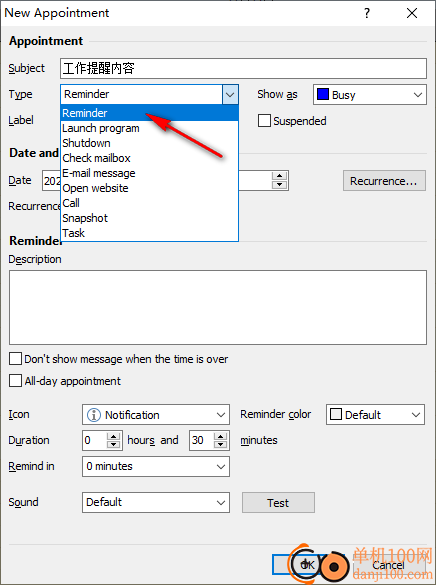
6、时间设置界面,任务需要执行的时间可以在这里自由设置
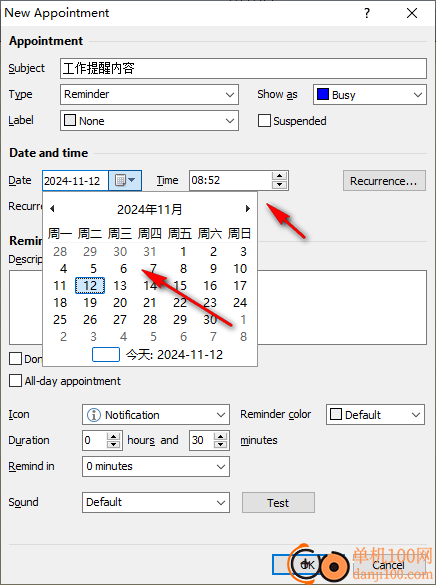
7、详细的任务说明界面,可以在这里输入任务具体的描述内容,点击OK就可以完成全部设置
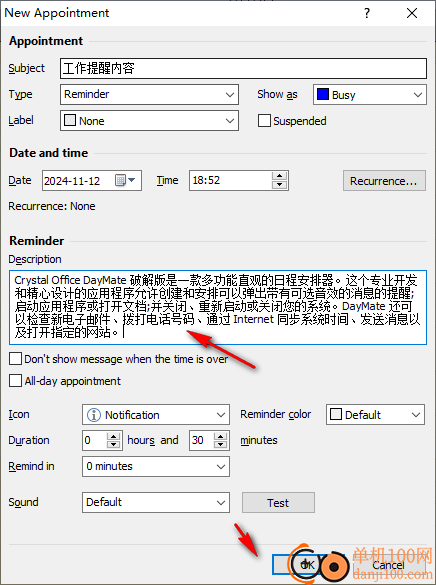
8、如图所示,任务已经显示在主界面的时间上,18:52的时候执行任务
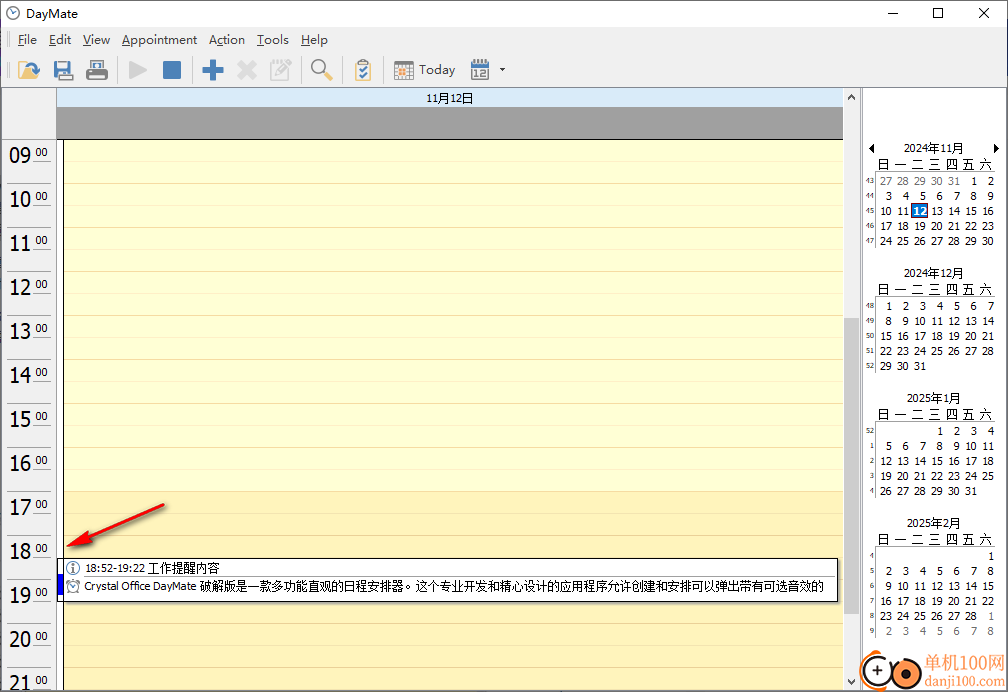
9、更多的功能可以点击软件的帮助按钮打开官方教程文档学习其他操作
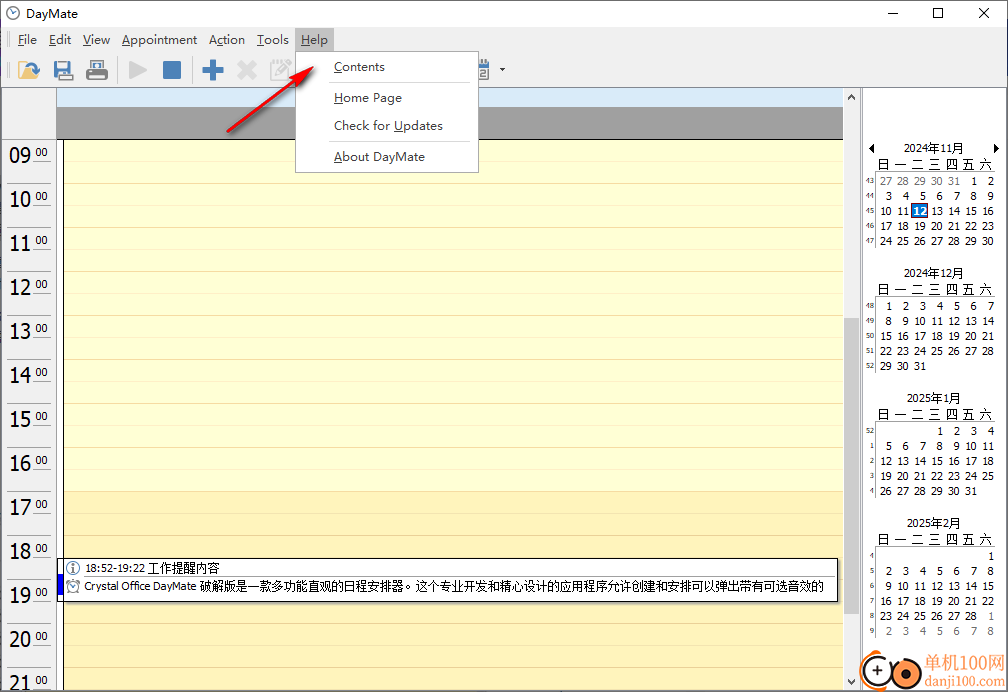
10、设置界面
概述
密码保护-允许您限制对DayMate选项的访问。如果启用了密码保护,DayMate只能由输入正确密码的人打开。
要启用密码保护,请在密码中输入密码,然后在确认密码中重新输入。
要禁用密码保护,只需删除密码。
热键-选择打开DayMate的热键。
要设置热键,请在热键框中单击并按所需的键,框将更新您要使用的键的名称。
视觉主题-此选项允许您控制日历、工具栏和菜单的外观和行为。
当我启动Windows时启动DayMate-如果您希望DayMate在Windows启动时自动启动,请选择。
最小化启动-如果要在系统托盘中最小化启动DayMate,请选择。
删除约会确认-如果您想在所选约会即将从日程表中删除时收到提示,请选择此选项。
自动检查更新-自动检查程序更新。

11、日历
开始时间-指定日程安排窗格中显示的工作时间的开始时间。
结束时间-指定日程安排窗格中显示的工作时间的结束时间。
一周的第一天-指定将被视为每周第一天的日期。
导航器位置-指定是从日程窗格的左侧还是右侧显示日期导航器。
甘特图视图比例-指定甘特图的水平条比例。
将时间显示为时钟-指定是否将约会时间显示为微型时钟。
显示导航按钮-指定是否在日历中显示“上次约会”和“下次约会”按钮。
显示按钮-指定任务展开按钮是否在甘特图视图中显示。
显示进度-指定任务在甘特图视图中的显示方式:作为普通事件或进度条。
显示总进度-选中此复选框以显示总进度行。
工作日-指定工作时间显示的日期。
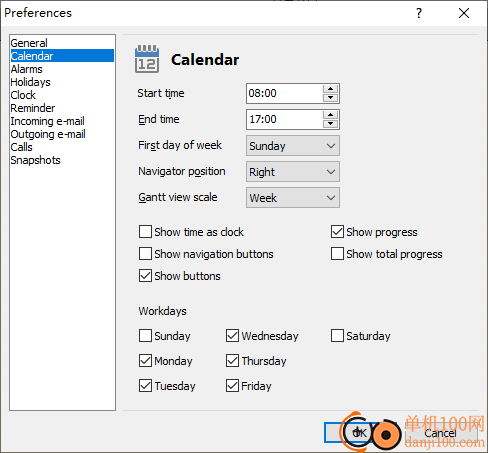
12、时钟
始终位于顶部-选中此复选框可在其他应用程序的顶部显示时钟。
玻璃-选中此复选框以显示玻璃。
秒针-选中此复选框以显示秒针。
数字时钟-选择此选项可在模拟时钟表盘上显示数字时钟。
要更改时钟的颜色,请单击“颜色”。
要更改时钟大小,请单击“大小”。
标题-将显示在时钟表盘上的文本。
透明度-指定透明度效果。
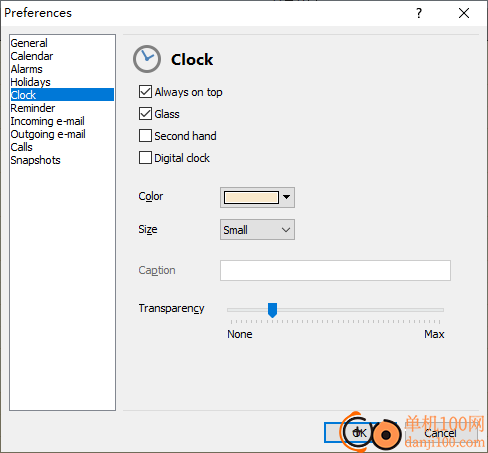
13、提醒
始终位于顶部-如果您想在其他应用程序的顶部显示提醒,请选中此复选框。
淡入效果-此复选框控制提醒窗口的淡入动画。
如果要自动隐藏提醒窗口,请选择“自动隐藏”,然后在“隐藏时间”中选择“间隔”。
声音通知-清除此复选框可禁用所有声音通知。
打开程序或网站时播放声音-选择在DayMate打开程序或网页时播放声音。
重复声音-选择此选项可重复声音,直到通知窗口关闭。
声音-选择约会的默认声音通知
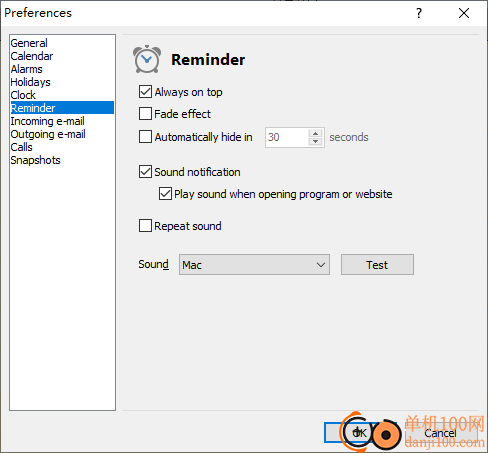
giwifi认证客户端电脑应用9.04 MBv1.1.4.6 官方版
详情消防融合通信PC客户端电脑应用154.09 MBv8.2.25 Windows版
详情山东通pc端电脑应用614.12 MBv3.0.46000.123 官方最新版
详情3DMark 11 Developer Edition(电脑跑分软件)电脑应用271 MBv1.0.5.0 免费版
详情4DDiG DLL Fixer(DLL全能修复工具)电脑应用16.2 MBv1.0.2.3 中文免费版
详情Topaz Video Enhance AI(视频增强)电脑应用220 MBv2.6.4 汉化版
详情Rolling Sky Remake电脑版(滚动的天空自制器)电脑应用36.00 MBv0.3b Windows版
详情sound lock音量控制工具电脑应用382 KBv1.3.2 官方版
详情360小贝温控电脑应用8.21 MBv1.0.0.1161 官方独立版
详情最新版电投壹PC版电脑应用600.71 MBv3.0.32000.108 Windows客户端
详情CIMCO Edit 2024(CNC编程)电脑应用347 MBv24.01.14 中文正式免费版
详情润工作PC版电脑应用212.27 MBv6.1.0.0 官方最新版
详情易考通在线考试平台电脑应用81.35 MBv1.1.6.59 电脑版
详情百灵创作(码字写作软件)电脑应用31.7 MBv1.1.7 官方版
详情LunaTranslator(Galgame翻译工具)电脑应用58.5 MBv2.26.1 中文绿色免费版
详情多玩键盘连点器电脑应用88.0 KBv1.0.0.2 免费版
详情熊猫精灵脚本助手电脑应用15.8 MBv2.4.2 官方版
详情MouseClickTool(鼠标连点器)电脑应用17.0 KBv2.0 绿色免费版
详情大华摄像机IP搜索工具电脑应用17.8 MBv4.11.3 中文版
详情联想QuickFix工具中心电脑应用70.7 MBv2.1.24.0607 免费版
详情点击查看更多
giwifi认证客户端电脑应用9.04 MBv1.1.4.6 官方版
详情山东通pc端电脑应用614.12 MBv3.0.46000.123 官方最新版
详情爱奇艺windows10 UWP电脑应用96.00 MBv5.13 官方版
详情中油即时通信客户端电脑应用601.12 MBv3.0.30000.75 pc最新版
详情抖音直播伴侣PC端电脑应用352.12 MBv7.4.5 最新版
详情hp smart pc版电脑应用559.00 KBv151.3.1092.0 Windows版
详情消防融合通信PC客户端电脑应用154.09 MBv8.2.25 Windows版
详情小米miui+beta版客户端电脑应用531.21 MBv2.5.24.228 官方版
详情Rolling Sky Remake电脑版(滚动的天空自制器)电脑应用36.00 MBv0.3b Windows版
详情鞍钢集团钢钢好PC端电脑应用166.33 MBv7.35.1003.604494 Windows版
详情京东ME PC版电脑应用336.33 MBv3.3.13 Windows最新版
详情最新版电投壹PC版电脑应用600.71 MBv3.0.32000.108 Windows客户端
详情渝快政PC端电脑应用338.99 MBv2.17.0 Windows最新版
详情4DDiG DLL Fixer(DLL全能修复工具)电脑应用16.2 MBv1.0.2.3 中文免费版
详情i国网pc端电脑应用603.53 MBv2.9.60000.181 桌面版
详情学浪学生版电脑版电脑应用97.70 MBv1.9.1 PC客户端
详情润工作PC版电脑应用212.27 MBv6.1.0.0 官方最新版
详情抖音PC客户端电脑应用3.07 MBv3.9.0 官方版
详情交建通客户端电脑应用288.57 MBv2.6.780000.89 Windows版
详情海鹦OfficeAI助手电脑应用45 MBv0.3.01 官方版
详情点击查看更多
































